Acer G3620 User Manual [es]
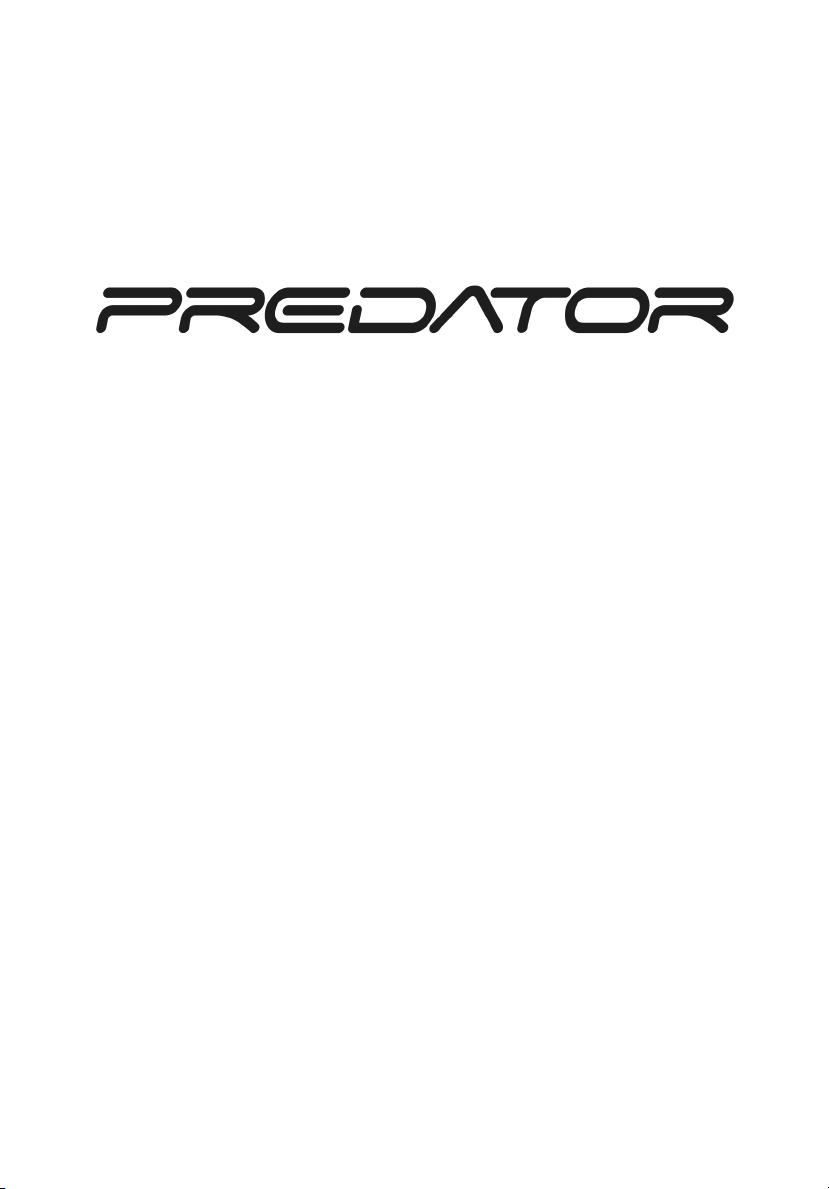
Guía del usuario
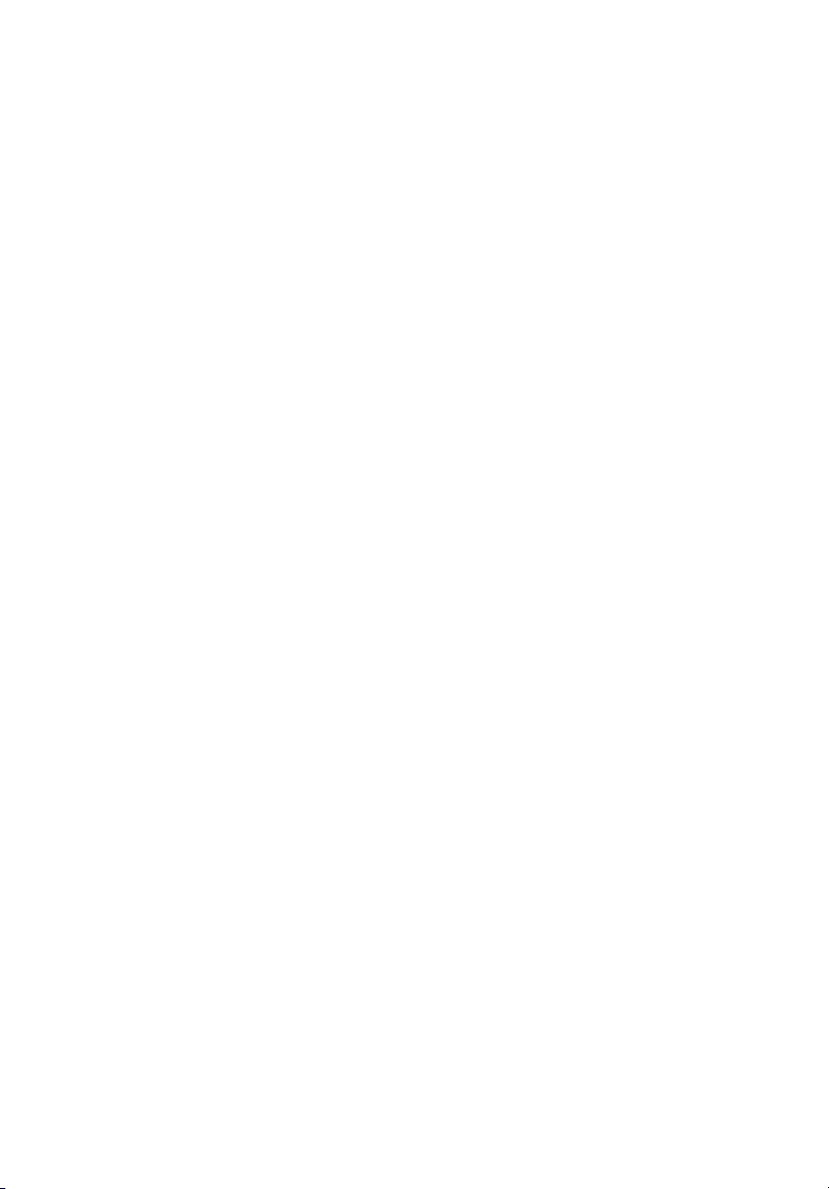
Copyright © 2012.
Reservados todos los derechos.
Guía del usuario de la serie Acer Predator G
Versión original: 03/2012
Ordenador de sobremesa de la serie Acer Predator G
Número de modelo: ________________________________
Número de serie: ___________________________________
Fecha de compra: __________________________________
Lugar de compra: __________________________________
Visite http://registration.acer.com y descubra las ventajas de ser cliente de Acer.
Nota: Las imágenes son meramente indicativas. La configuración real puede variar.
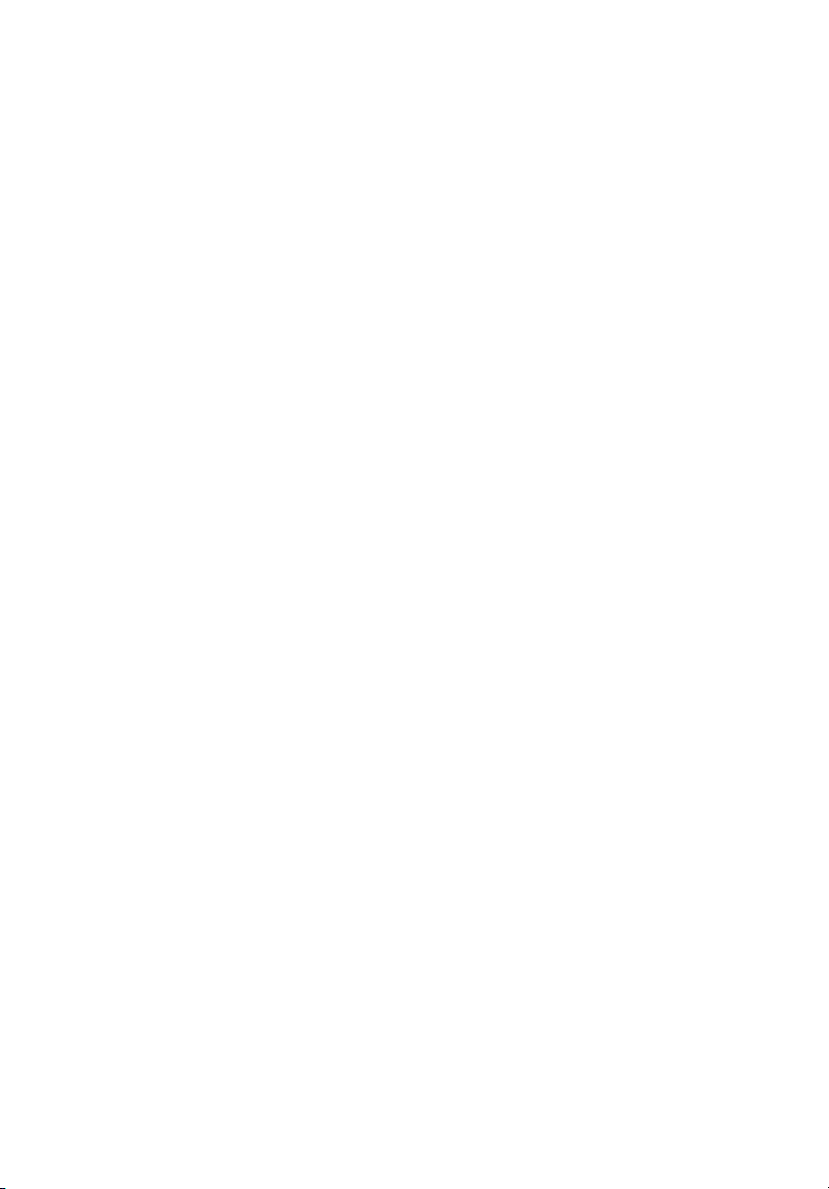
Información para su seguridad y comodidad
Instrucciones de seguridad
Lea atentamente estas instrucciones. Guarde este documento para consultarlo en
el futuro. Siga los avisos e instrucciones marcados en el producto.
Apagado del producto antes de limpiarlo
Desconecte el producto de la toma de corriente antes de limpiarlo. No utilice
productos de limpieza líquidos ni aerosoles. Utilice un paño húmedo para la
limpieza.
Advertencias
• No utilice este producto cerca de agua.
• No coloque este producto en superficies poco estables. El producto podría
caerse y sufrir graves daños.
• Hay ranuras y aberturas de ventilación que aseguran un funcionamiento fiable
del producto y protección contra sobrecalentamiento. No bloquee ni cubra
estas aberturas. Las aberturas no deben bloquearse nunca al colocar el
producto encima de una cama, sofá, alfombra u otra superficie similar. Nunca
coloque el producto encima de un radiador o similar, ni tampoco encima de
una instalación integrada salvo que la ventilación sea apropiada.
• Nunca introduzca objetos de ningún tipo en las ranuras de la caja, ya que
podrían tocar puntos de tensión peligrosos o cortocircuitar piezas, y provocar
un incendio o descarga eléctrica. Nunca derrame líquido de ningún tipo en el
producto.
• Para evitar que se produzcan daños en los componentes internos y fugas en
la batería, no coloque el producto sobre una superficie vibratoria.
iii
Uso de la alimentación eléctrica
• Este producto debe utilizar el tipo de energía indicado en la etiqueta. Si no
está seguro sobre el tipo de energía disponible, consulte al distribuidor o a la
empresa eléctrica local.
• No coloque nada encima del cable de alimentación. No coloque el producto
donde haya tránsito de personas.
• Si utiliza un cable alargador con el producto, asegúrese de que el amperaje
total del equipo conectado al cable alargador no exceda la capacidad total de
corriente del cable alargador. Asegúrese también de que la capacidad de la
corriente eléctrica total de todos los productos conectados a la toma de
corriente no exceda la capacidad del fusible.
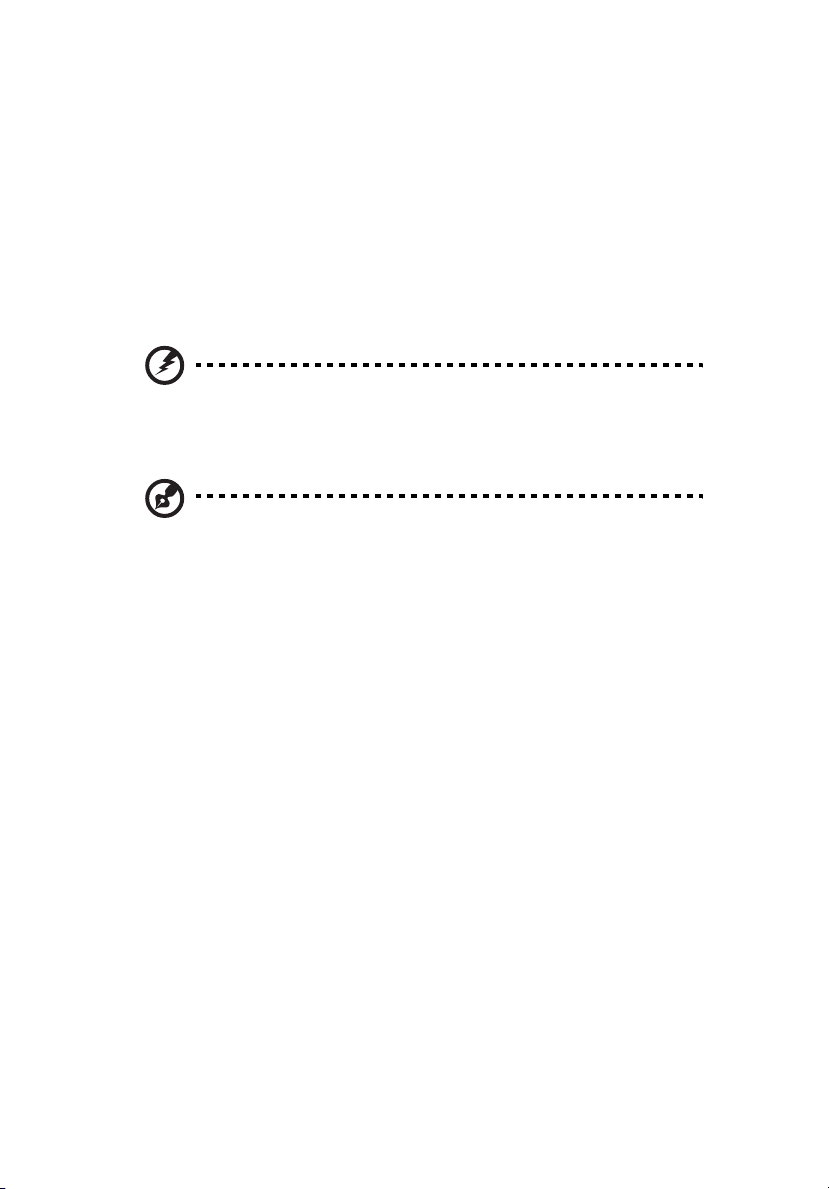
iv
• No sobrecargue la toma de corriente, la regleta de enchufes o los enchufes
conectando demasiados dispositivos. La carga total del sistema no debe
superar el 80% de la corriente nominal del circuito. Si se utilizan regletas de
enchufes, la carga no debe superar el 80% de la capacidad de entrada
nominal de la regleta.
• El adaptador de CA de este producto está equipado con un enchufe de tres
líneas conectado a tierra. El enchufe únicamente encaja en una toma eléctrica
con conexión a tierra. Asegúrese de que esta toma está conectada a tierra
correctamente antes de insertar el adaptador de CA. No inserte el enchufe en
una toma que no esté conectada a tierra. Póngase en contacto con su
electricista para obtener información detallada.
¡Aviso! La pata de conexión a tierra es una función de seguridad.
El uso de una toma eléctrica que no esté correctamente
conectada a tierra puede provocar lesiones y descargas
eléctricas.
Nota: Asimismo, la pata de conexión a tierra ofrece una protección
óptima frente a ruidos inesperados ocasionados por dispositivos
eléctricos cercanos que pueden afectar al rendimiento de este
producto.
• Utilice únicamente el conjunto de cables de alimentación apropiados para
esta unidad (suministrados en la caja de accesorios). Si necesita cambiar el
cable de alimentación, asegúrese de que el nuevo cable de alimentación
cumple los siguientes requisitos: tipo extraíble, enumerado por UL/certificado
por CSA, aprobado por VDE o equivalente, longitud máxima
de 4,5 metros.
Reparación del producto
No intente reparar este producto usted mismo, ya que al abrir o quitar las tapas
podría exponerse a puntos de tensión peligrosos u otros riesgos. Si debe efectuar
cualquier tipo de reparación, póngase en contacto con personal técnico
cualificado.
Desconecte este producto de la toma de corriente y póngase en contacto con
personal técnico calificado en las condiciones siguientes:
• El cable o enchufe eléctrico está dañado o desgastado.
• Se ha derramado líquido en el producto.
• El producto ha quedado expuesto a lluvia o agua.
• El producto se ha caído o ha sufrido daños.
• El rendimiento del producto ha cambiado y requiere reparación.
• El producto no funciona con normalidad aún después de haber seguido las
instrucciones de funcionamiento.
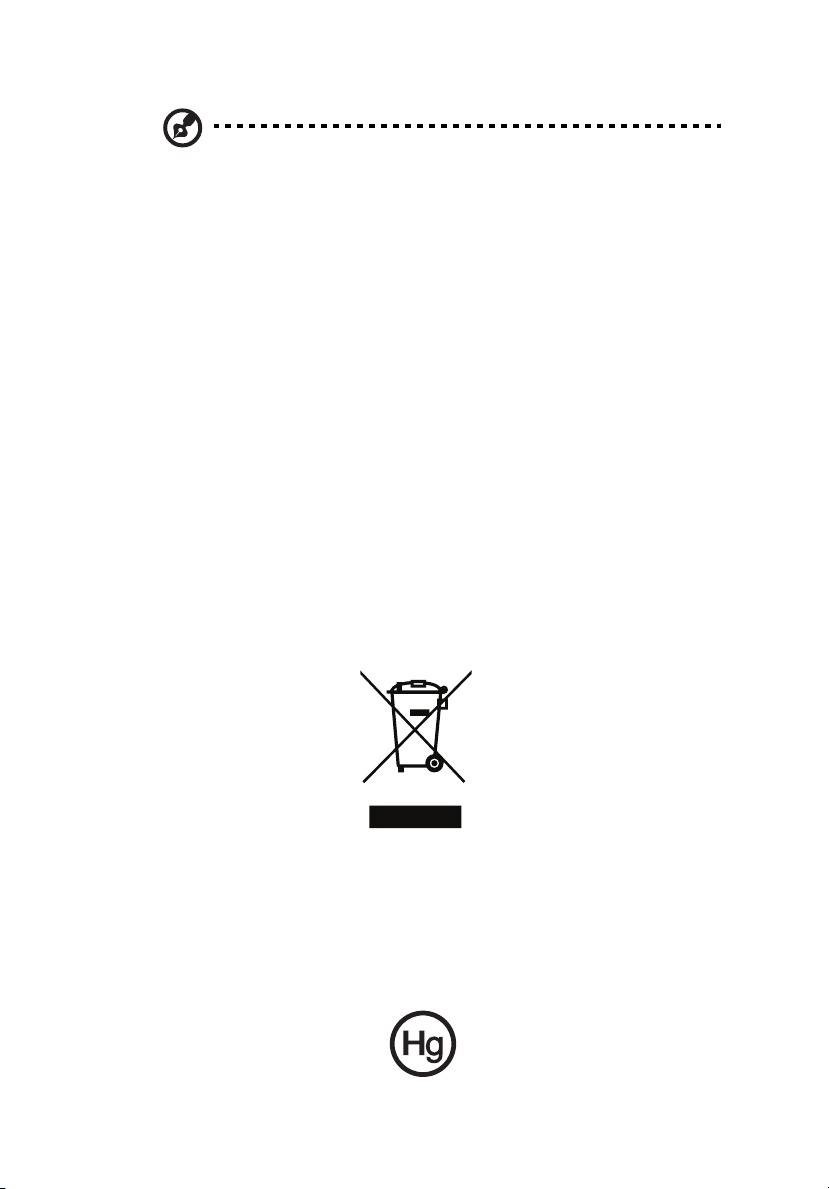
Nota: Ajuste únicamente los controles que se describen en las
instrucciones de funcionamiento, ya que el ajuste incorrecto de otros
controles puede provocar daños y trabajo extra para los técnicos
cualificados si tienen que restaurar las condiciones normales del
producto.
PRECAUCIÓN: Riesgo de explosión si la pila no se cambia correctamente.
Sustituya las pilas únicamente por unas del mismo tipo o equivalente
recomendadas por el fabricante. Elimine las pilas ya utilizadas de acuerdo con las
instrucciones del fabricante.
Seguridad de la línea telefónica
• Desconecte siempre todas las líneas telefónicas de la toma de corriente antes
de reparar o desmontar el equipo.
• No utilice líneas telefónicas (salvo inalámbricas) en caso de tormenta. Existe
un riesgo remoto de descarga eléctrica originada por de un rayo.
Instrucciones para el desecho
No tire este dispositivo electrónico.
Para minimizar la contaminación y garantizar una protección óptima del medio
ambiente global, recíclelo. Para obtener más información relativa a la Directiva
sobre residuos de equipos eléctricos y electrónicos (WEEE), visite
www.acer-group.com/public/Sustainability/sustainability01.htm
www.acer-group.com/public/Sustainability/sustainability04.htm.
v
Advertencia sobre el mercurio
En caso de proyectores o productos electrónicos que dispongan de una pantalla o
monitor LCD/CRT: las lámparas de este producto contienen mercurio, por lo que se
deben reciclar o desechar de conformidad con la legislación federal, estatal o local.
Si desea obtener más información, póngase en contacto con Electronic Industries
Alliance en el sitio web www.eiae.org. Si desea obtener información sobre el
desecho específico de las lámparas, visite www.lamprecycle.org.
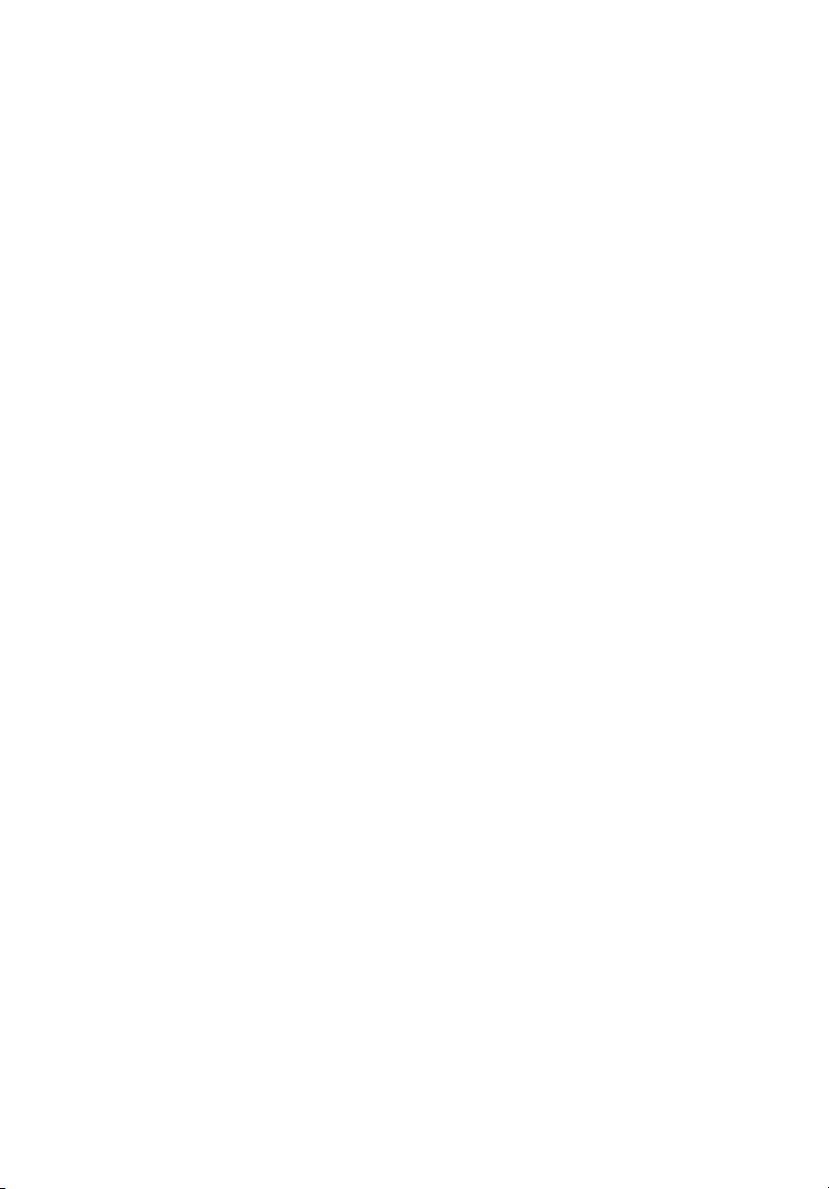
vi
Sugerencias e información para utilizar el producto de manera cómoda
Los usuarios pueden quejarse de vista cansada y dolor de cabeza tras un uso
prolongado del ordenador. Asimismo, existe el riesgo de que sufran lesiones físicas
cuando trabajan muchas horas delante del ordenador. Factores tales como largos
períodos de trabajo, posturas incorrectas, malos hábitos, estrés, condiciones
inadecuadas o la salud del usuario, entre otros, aumentan considerablemente el
riesgo de sufrir lesiones físicas.
El uso incorrecto del ordenador puede provocar la aparición del síndrome del túnel
carpiano, tendinitis, tenosinovitis u otras dolencias óseomusculares. Pueden
notarse los siguientes síntomas en manos, muñecas, brazos, hombros, cuello o
espalda:
• Entumecimiento o sensación de quemazón u hormigueo.
• Dolencia o dolor leve.
• Dolor, hinchazón o dolor palpitante.
• Rigidez o tensión muscular.
• Enfriamiento o debilidad.
Si nota estos síntomas, o cualquier otra dolencia o molestia recurrente o
continuada ocasionada por el uso del ordenador, consulte a un médico
inmediatamente e informe al departamento de seguridad y salud de su empresa.
En el siguiente apartado se proporcionan sugerencias para utilizar el ordenador de
un modo más cómodo.
Busque su comodidad
Busque su comodidad; para ello, ajuste el ángulo de visión del monitor, utilice un
reposapiés o levante la altura de la silla para obtener la máxima comodidad posible.
Tenga en cuenta las siguientes sugerencias:
• Evite estar demasiado tiempo en la misma postura.
• Trate de no inclinarse ni reclinarse.
• Levántese y ande con frecuencia para desentumecer los músculos de las
piernas.
• Haga pausas breves para relajar el cuello y los hombros.
• Evite tensar los músculos o encogerse de hombros.
• Instale correctamente una pantalla, un teclado y un ratón externos de modo
que pueda llegar fácilmente a ellos.
• Si ve el monitor más que los documentos, sitúe la pantalla en el centro del
escritorio para reducir el dolor de cuello.
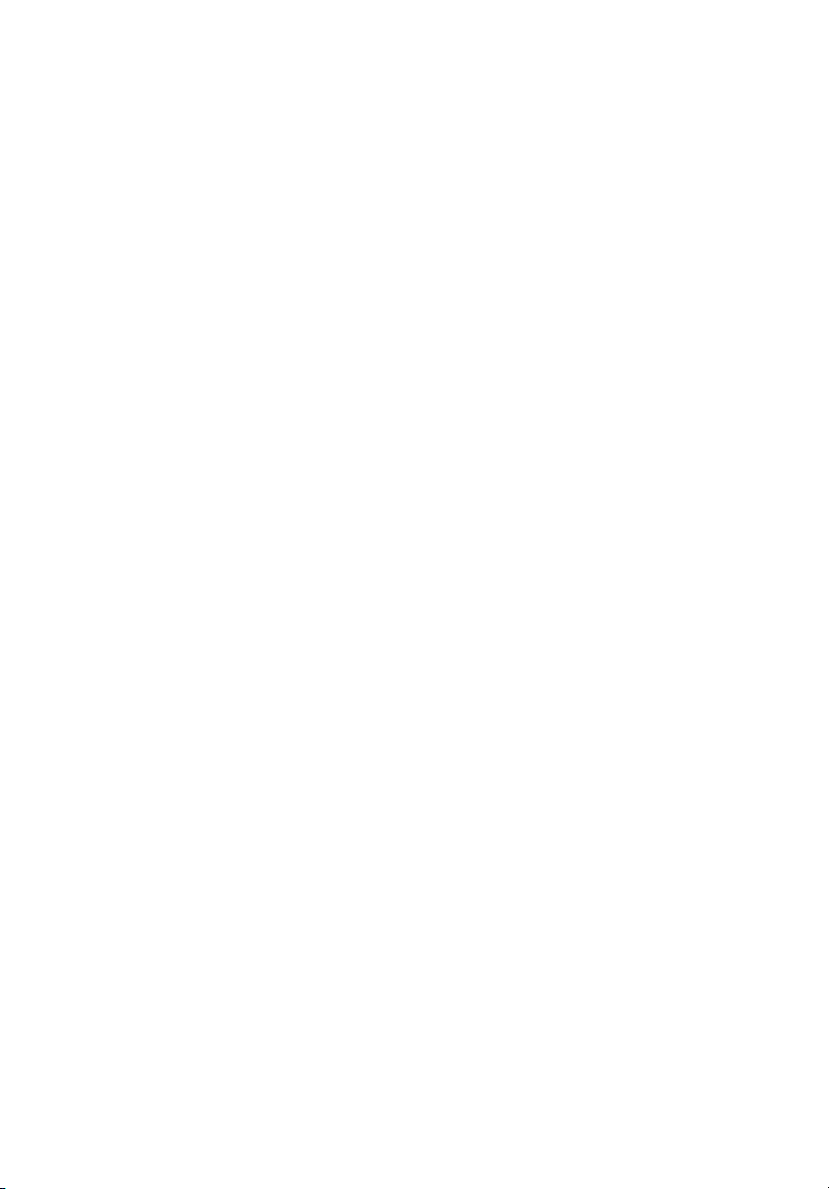
Cuide la vista
Estar mucho tiempo delante del ordenador, llevar gafas o lentillas inadecuadas,
estar expuesto a reflejos o a luz excesiva, tener pantallas mal enfocadas, tipos de
letras muy pequeños y pantallas con un contraste bajo son factores que podrían
provocar daños en los ojos. En los siguientes apartados se proporcionan
sugerencias sobre el modo de reducir la vista cansada.
Ojos
• Descanse la vista con frecuencia.
• Haga pausas frecuentes: no mire el monitor y céntrese en un punto distante.
• Parpadee con frecuencia para evitar que los ojos se sequen.
Pantalla
• Mantenga limpia la pantalla.
• Mantenga la cabeza más elevada que la esquina superior de la pantalla de
modo que los ojos apunten hacia abajo al mirar la parte central de la pantalla.
• Ajuste el brillo y el contraste de la pantalla a un nivel cómodo para lograr una
mayor legibilidad del texto y claridad de los gráficos.
• Elimine los reflejos y deslumbramientos; para ello, realice lo siguiente:
• Coloque la pantalla de modo que el lateral dé a la ventana o a cualquier
fuente de luz.
• Reduzca la luz de la habitación utilizando cortinas o persianas.
• Utilice un flexo.
• Cambie el ángulo de visión de la pantalla.
• Utilice un filtro para reducir los reflejos.
• Utilice un visor de pantalla, por ejemplo, un trozo de cartón extendido
desde la esquina superior frontal de la pantalla.
• No ajuste la pantalla a un ángulo de visión incómodo.
• No mire a fuentes de luz con mucha claridad, tales como ventanas abiertas,
durante largos períodos de tiempo.
vii
Acostúmbrese a hábitos de trabajo óptimos
Acostúmbrese a los siguientes hábitos de trabajo para garantizar que utiliza el
ordenador de un modo relajante y productivo:
• Realice pausas breves con frecuencia.
• Realice estiramientos.
• Respire aire fresco lo más a menudo posible.
• Haga ejercicio con regularidad y cuide su salud.
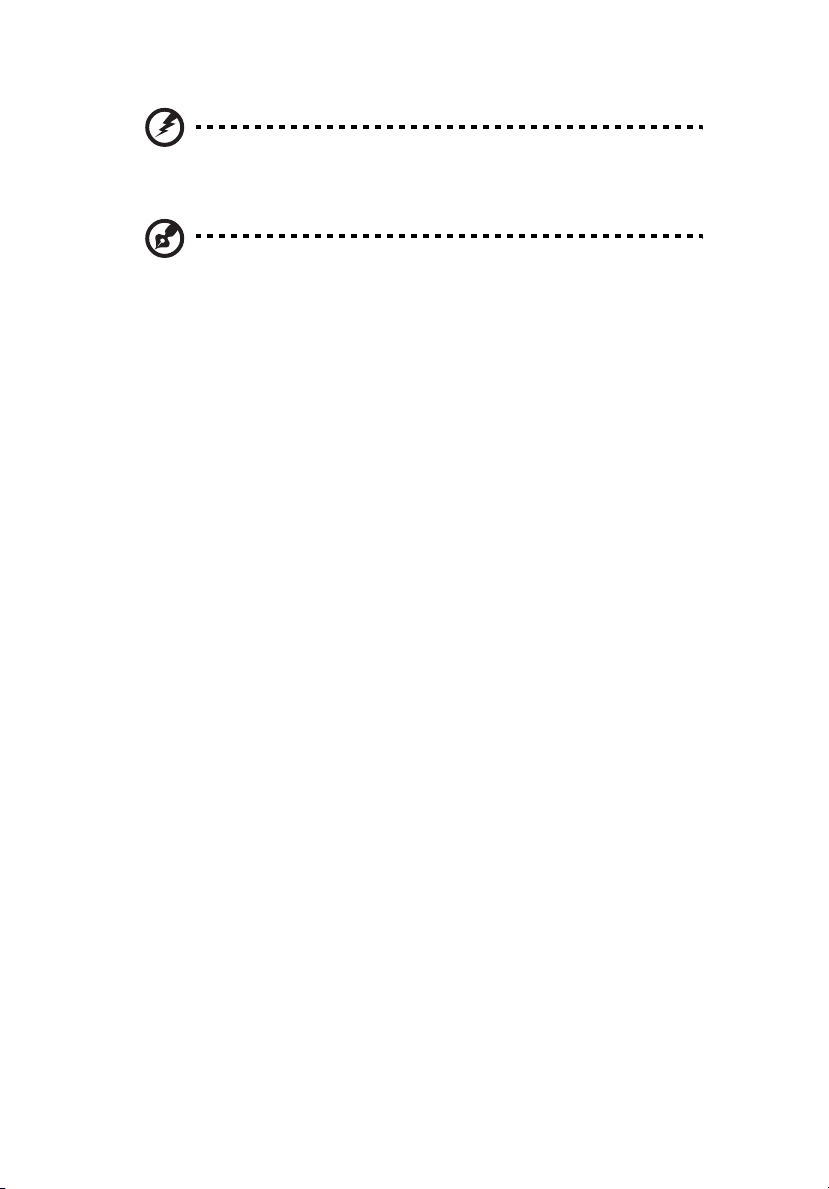
viii
¡Aviso! No se recomienda utilizar el ordenador en un sofá o en la
cama. Si es inevitable, trabaje períodos breves, descanse con
frecuencia y realice estiramientos.
Nota: Para más información, consulte Declaración de la FCC en la
página 34.
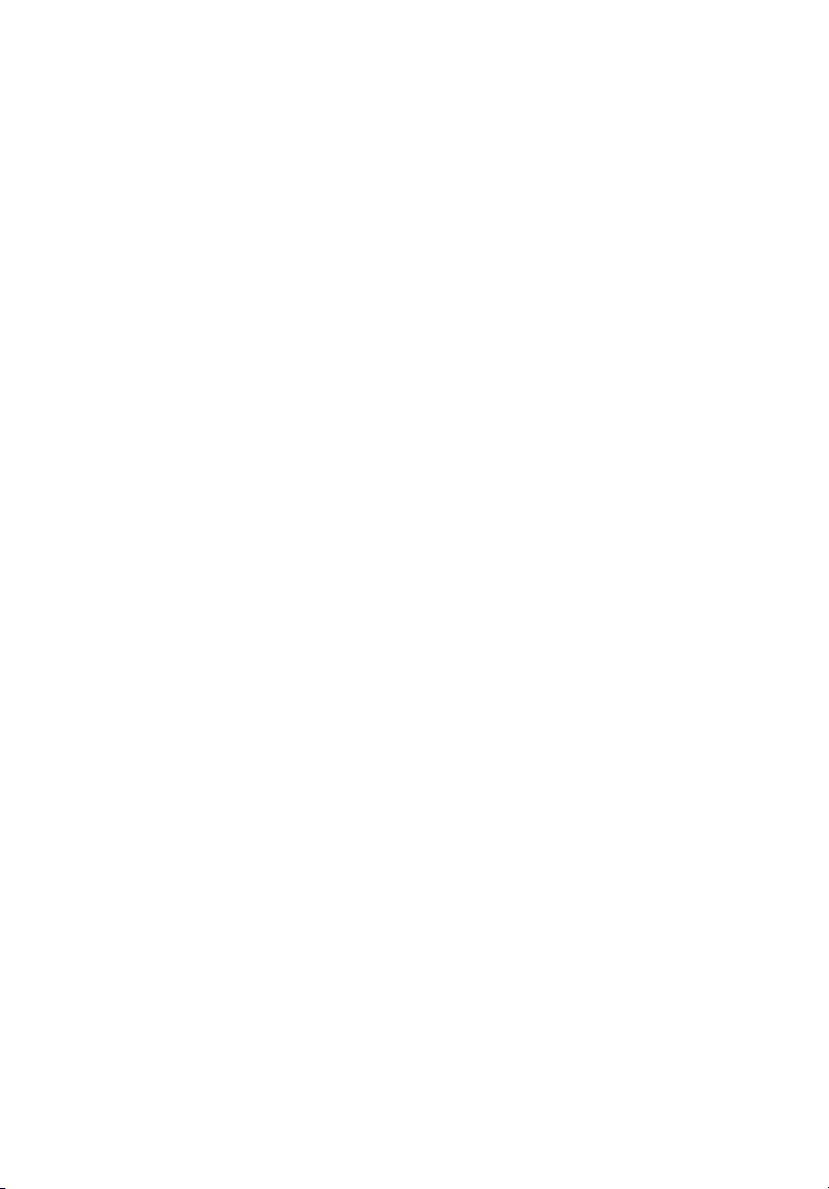
Información para su seguridad y comodidad iii
Instrucciones de seguridad iii
Instrucciones para el desecho v
Sugerencias e información para utilizar el
producto de manera cómoda vi
1 Primero lo más importante 1
Contenido de la caja 2
Cómo acceder a la guía del usuario 2
2 Recorrido por el sistema 3
Estructura externa 4
Panel frontal 4
Información sobre USB 3.0 5
Uso del lector de tarjetas de memoria 6
Panel trasero 7
Medio ambiente 7
3 Instalación del ordenador 9
Organizar una zona de trabajo confortable 10
Ajuste de la silla 10
Ubicación del PC 10
Ubicación del monitor 11
Ubicación del teclado 11
Ubicación del ratón 11
Conexión del ordenador 12
Conexión del ratón y el teclado 12
Conexión PS/2 12
Conexión USB 12
Conexión de un monitor (opcional) 12
Conexión a una red de banda ancha 13
Configuración de red individual 13
Conexión a la red 13
Encendido del ordenador 14
Apagado del ordenador 14
Acer clear.fi (sólo para ciertos modelos) 15
Navegación por contenido multimedia y fotos 15
Archivos compartidos 15
Contenido
Contenido
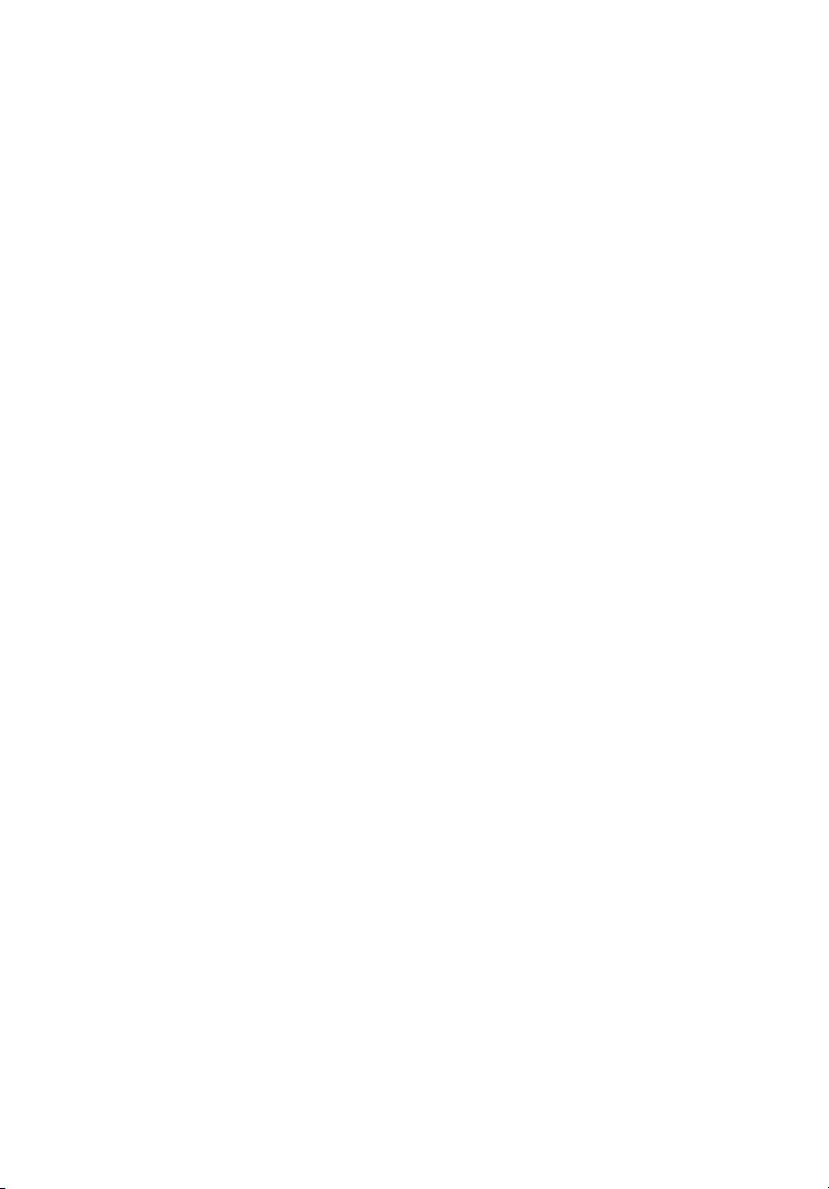
x
¿Qué dispositivos son compatibles? 16
Reproducción en otro dispositivo 16
4 Uso del ordenador 17
Uso de la unidad óptica 18
Cuidado de los discos ópticos 19
Opciones de conexión 19
Dispositivos de audio 19
Dispositivos USB 20
5 Actualización del ordenador 21
Precauciones para la instalación 22
Precauciones contra descargas electroestáticas 22
Instrucciones previas a la instalación 22
Instrucciones posteriores a la instalación 23
Apertura del ordenador 23
Extraer e instalar una unidad de disco duro 24
Actualizar la memoria del sistema 27
Conexión de la memoria del sistema 27
Indicaciones para la configuración de la
memoria del sistema 27
6 Preguntas más frecuentes 29
Preguntas más frecuentes 30
7 Avisos de seguridad y normas 33
Avisos de seguridad y normas 34
Declaración de la FCC 34
Notas acerca del Módem 36
Declaración de conformidad LÁSER 38
Nota sobre la salida de audio digital 38
Aviso sobre normas aplicables a dispositivos
de radio 38
Canadá - Dispositivos de radiocomunicación de
baja potencia exentos de licencia (RSS-210) 38
Federal Communications Commission 41
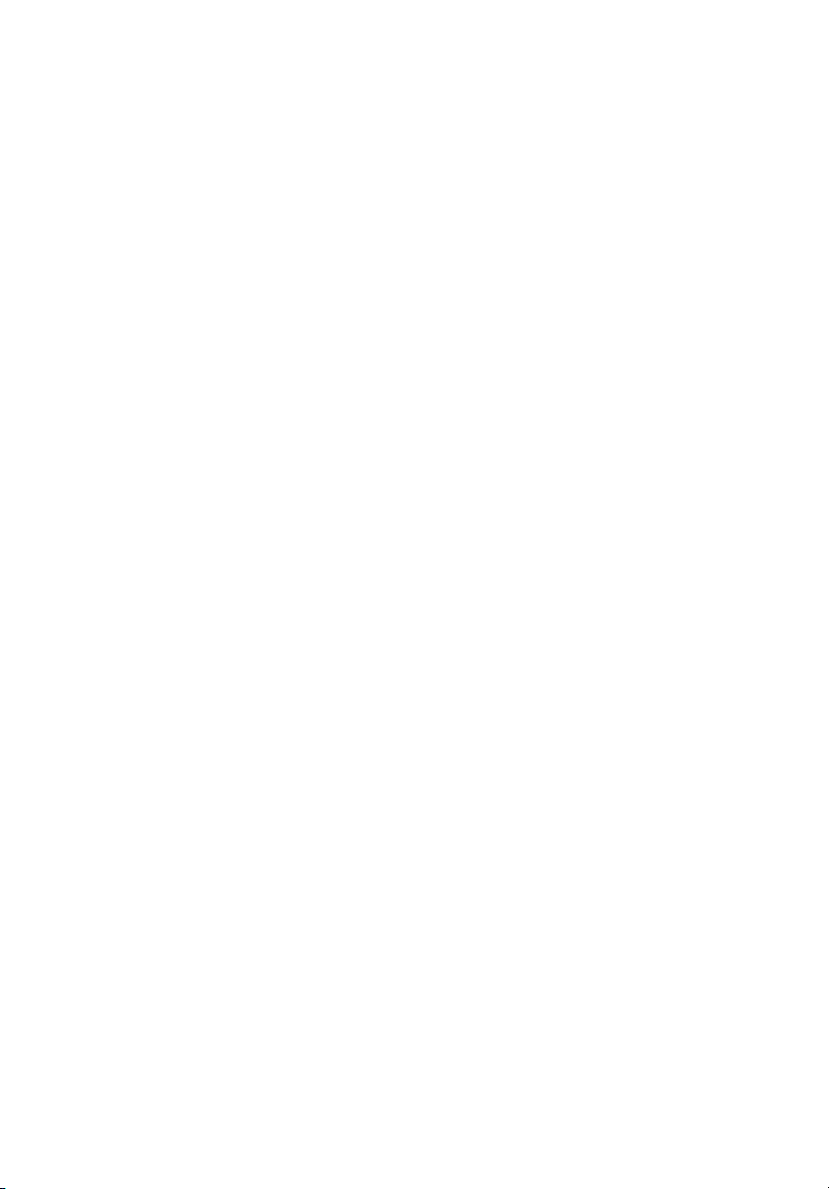
1 Primero lo
más
importante
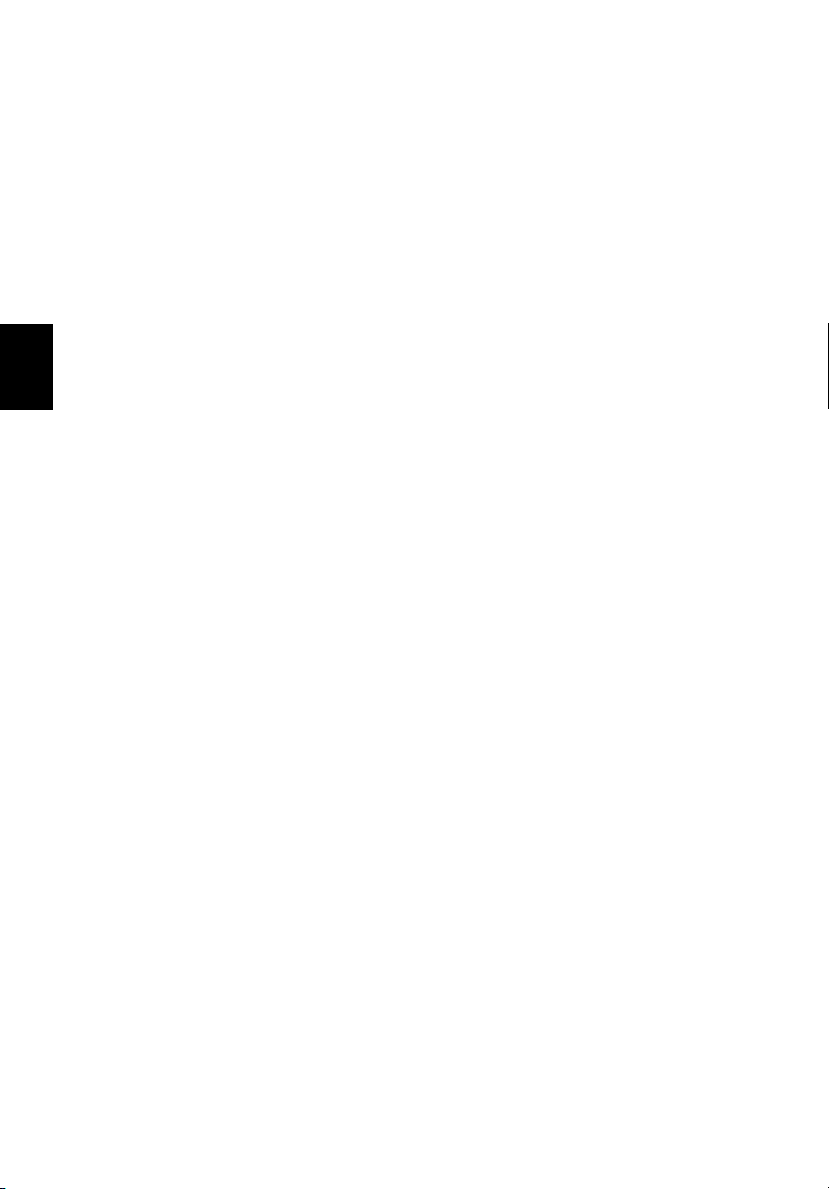
1 Primero lo más importante2
Contenido de la caja
Antes de sacar el ordenador de la caja, asegúrese de que dispone de espacio
suficiente para instalarlo.
Quite el cartón con cuidado y saque el contenido. Si alguno de los elementos
siguientes falta o está dañado, póngase inmediatamente en contacto con su
distribuidor:
• Serie Acer Predator G
• Elementos que se incluyen en la caja de accesorios
•Teclado
•Ratón
Español
• Altavoces (opcional)
• Póster de configuración
• Documentación del usuario adicional y software de otro fabricante
Cómo acceder a la guía del usuario
Esta guía de usuario también se encuentra disponible en su equipo en un archivo
PDF de Adobe Acrobat.
Cómo acceder a la guía del usuario
1 En la barra de tareas de Windows, haga clic en el botón Inicio y, a
continuación, seleccione Todos los programas.
2 Haga doble clic en AcerSystem User Guide.
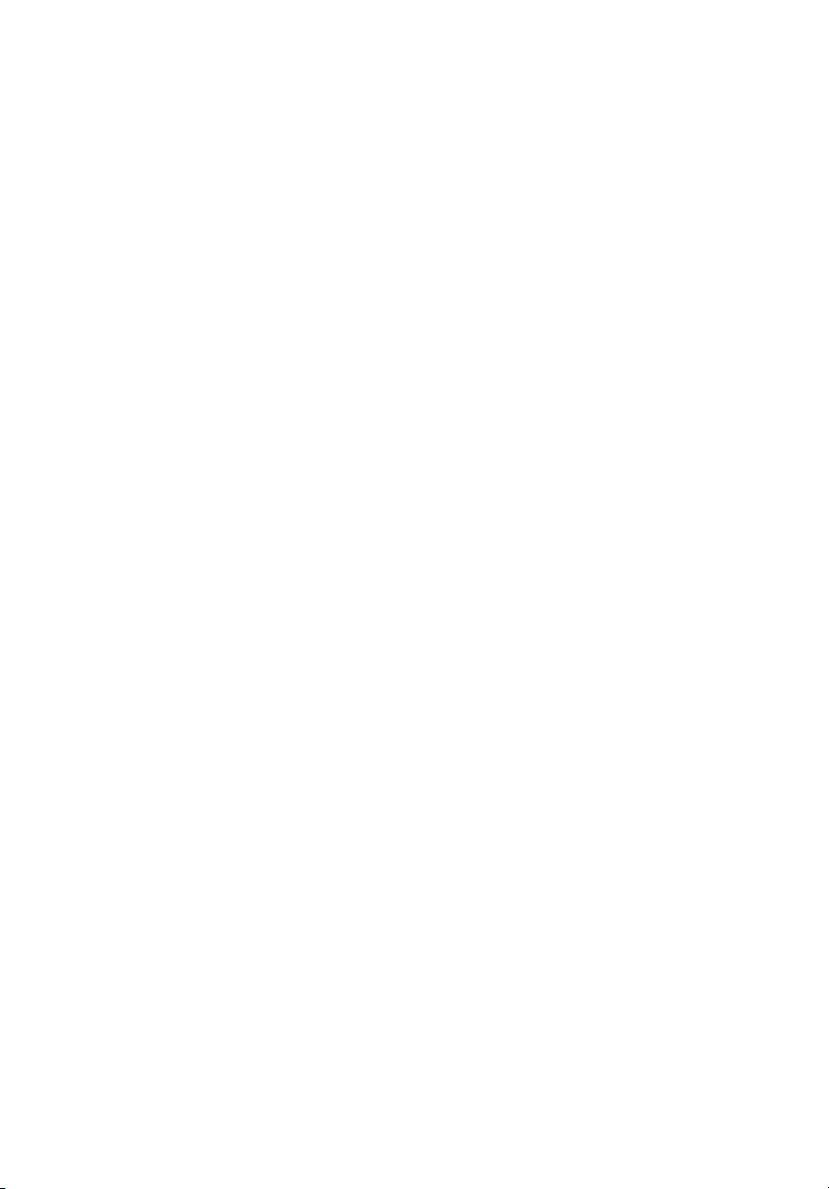
2 Recorrido
por el
sistema
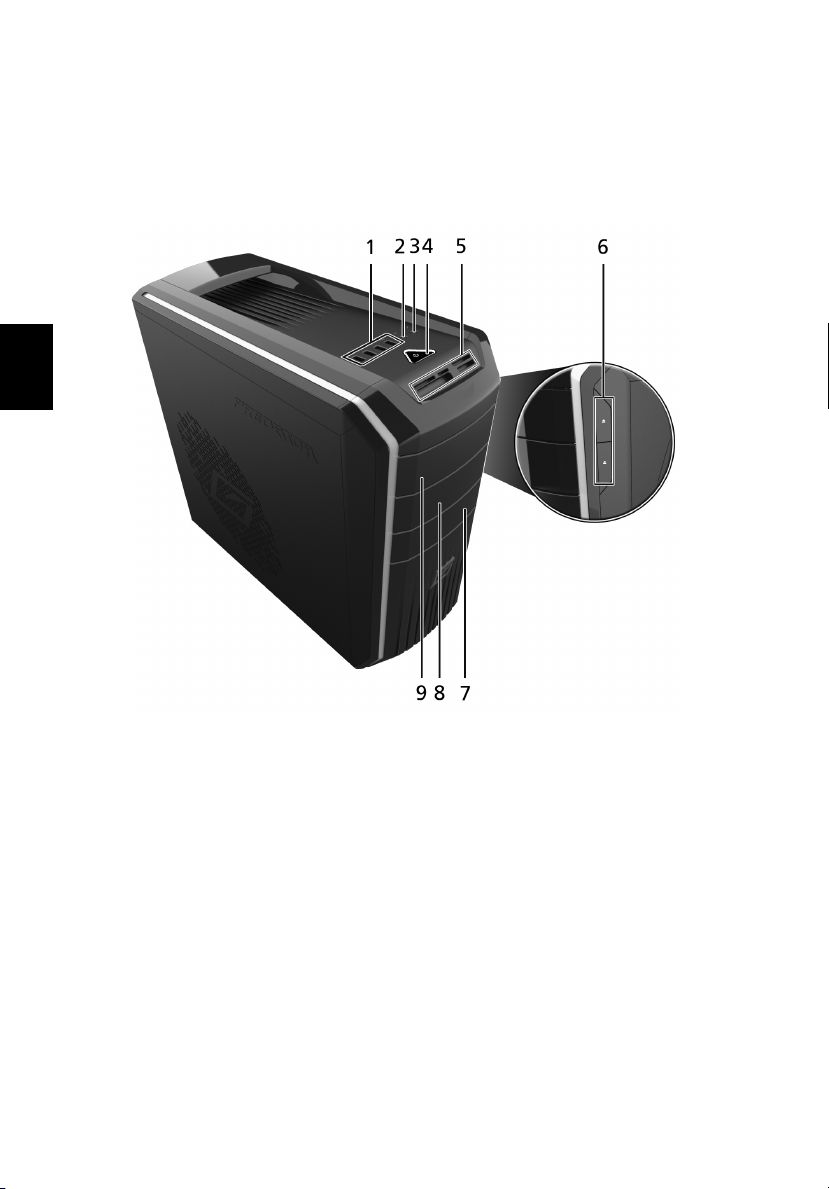
2 Recorrido por el sistema4
Estructura externa
Panel frontal
Español
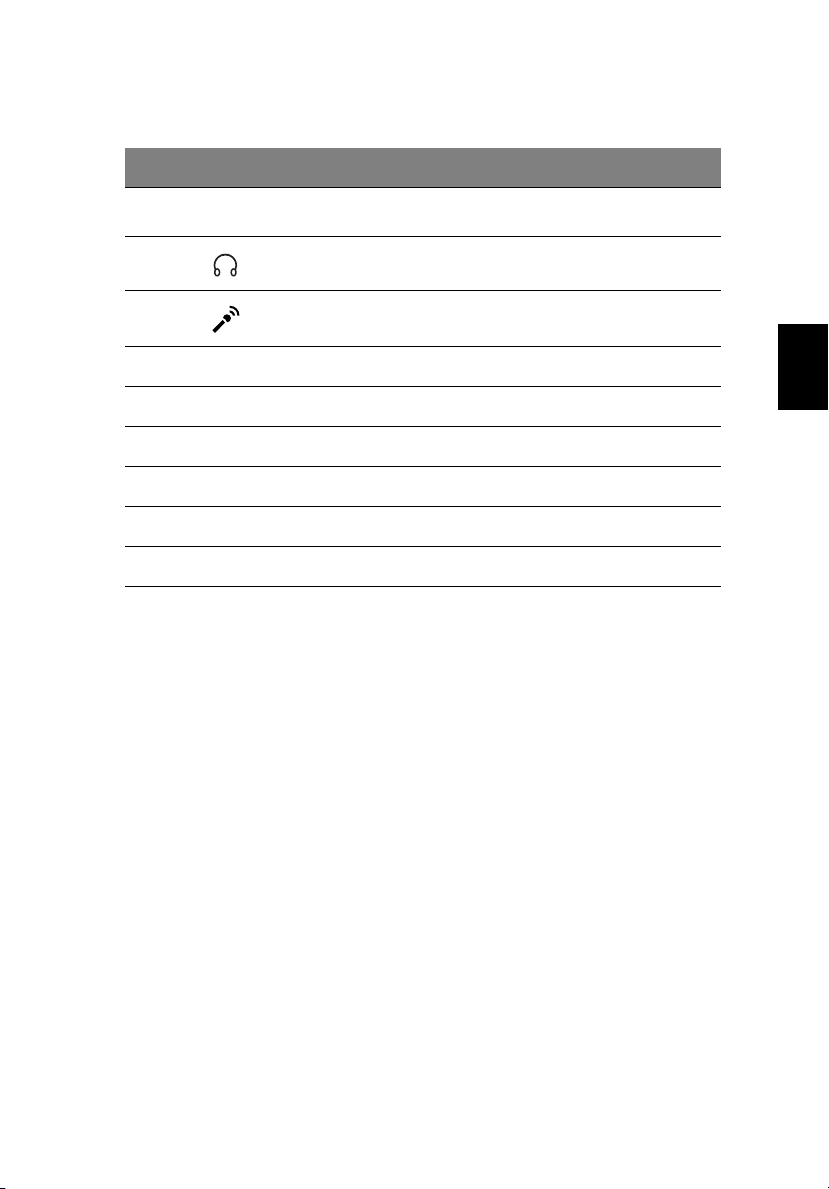
Nº Icono Componente
1 Puertos USB 2.0/3.0
2 Conector de auriculares/línea de salida
5
3 Conector de micrófono/línea de entrada
4 Botón de encendido
5 Ranuras de tarjetas multimedia
6 Botones de expulsión de las unidades ópticas
7 Puerta de bahía de la unidad
8 Unidades de disco ópticas
9 Unidades de disco ópticas
Información sobre USB 3.0
• Compatible con dispositivos USB 3.0 y anteriores.
• Para un rendimiento óptimo, utilice dispositivos con certificación USB 3.0.
• Definido por la especificación USB 3.0 (SuperSpeed USB).
Español
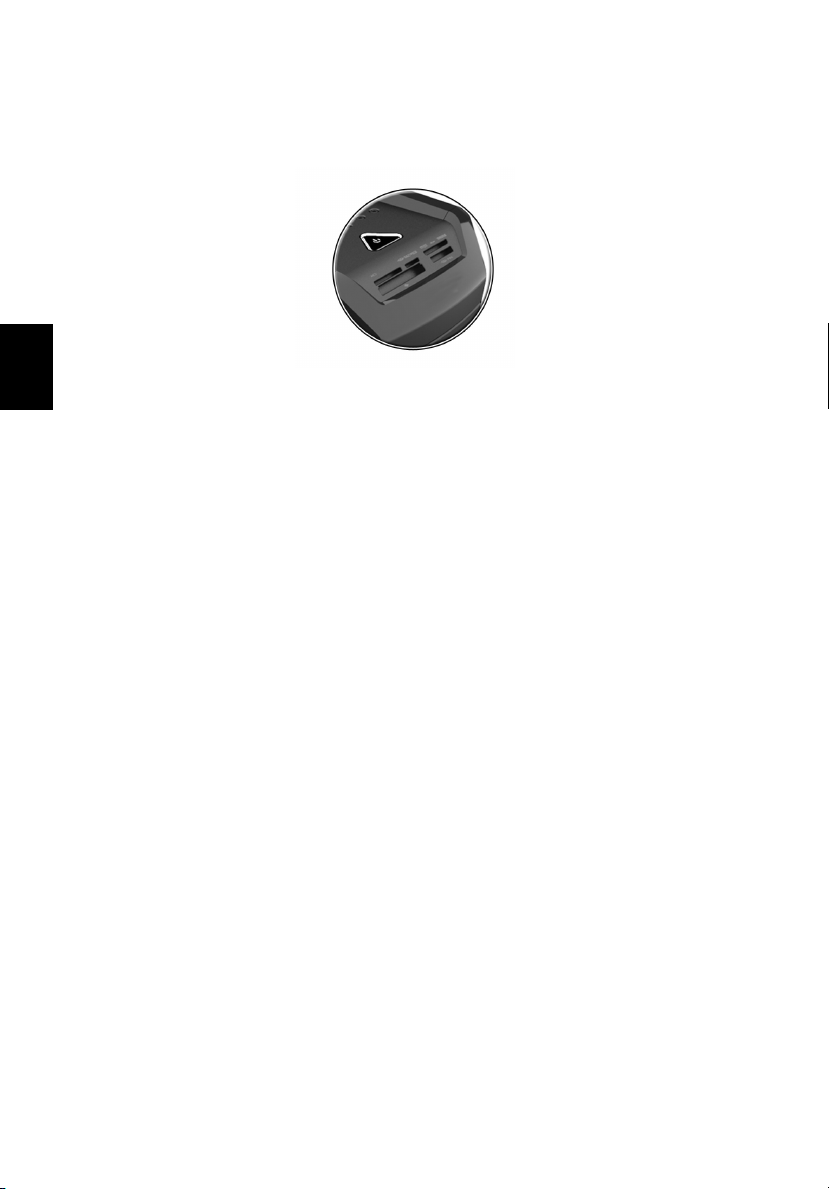
2 Recorrido por el sistema6
Uso del lector de tarjetas de memoria
Su ordenador cuenta con varias ranuras para múltiples tarjetas multimedia.
Español
Estas ranuras son útiles para transferir datos entre las tarjetas de memoria y el
ordenador.
Las tarjetas de memoria se utilizan en una gran variedad de dispositivos digitales,
como cámaras digitales, videocámaras digitales, consolas de juegos portátiles y
teléfonos móviles.
Para insertar una tarjeta de memoria:
1 Coja la tarjeta con la etiqueta hacia arriba y mirando hacia el ordenador.
2 Introduzca la tarjeta en la ranura hasta que encaje.
Para extraer una tarjeta de memoria:
1 Antes de expulsar una tarjeta:
• Salga de la aplicación que utiliza la tarjeta.
• Haga clic con el botón izquierdo del ratón en el icono Quitar hardware de
forma segura de la barra de tareas de Windows y detenga la tarjeta.
2 Presione ligeramente la tarjeta en la ranura para que salga hacia fuera.
3 Retire la tarjeta suelta de la ranura.
